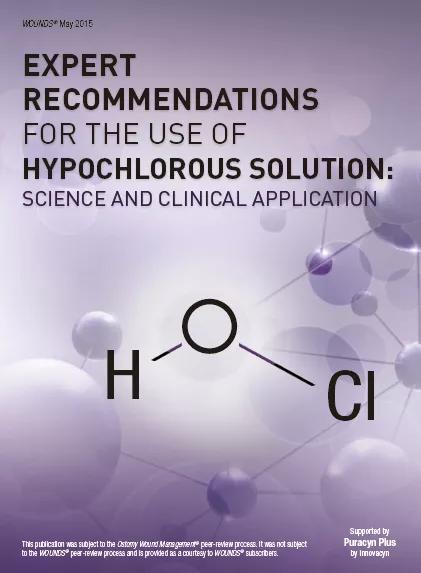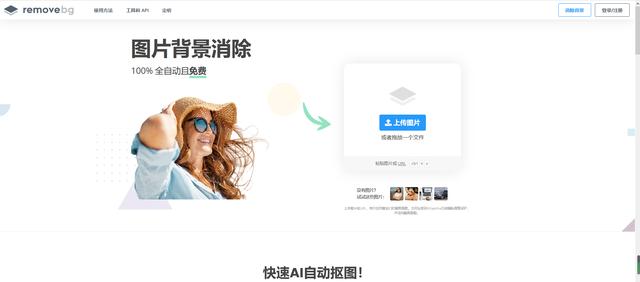linux系统mv命令(如何使用mv命令在Linux中移动文件和目录)
Linux 中的 mv 命令代表move,它用于将一个或多个文件或目录从文件系统内的一个位置移动到另一个位置,该命令通常无需提示即可工作,但我们将向您展示如何在重命名或移动文件之前进行提示。
在本文中,我们将讨论Linux 中的mv 命令、它的选项和一些常见用例。
mv 命令的工作原理mv 命令执行的主要操作包括:
- 重命名文件或目录。
- 将一个文件或一组文件移动到另一个目录。
我们将在以下示例中详细说明 mv 命令的工作原理,假设我们有四个文件名:wljslmz1.txt、wljslmz2.txt、wljslmz3 和wljslmz4。
如果您将一个文件指定为源文件,将另一个文件指定为目标文件,则该文件将被重命名。
如果指定了源文件和目标目录,则文件将移动到该目录中。
- 如果目标文件不存在,将自动创建。mv 命令将简单地将源文件重命名为目标(新文件)。
- 如果目标文件已经存在,那么它将被覆盖并删除源文件。
如果提供多个文件和目录作为源,那么目标必须是一个目录,所有源文件和目录都会移动到目标。
语法
mv [options] source destination
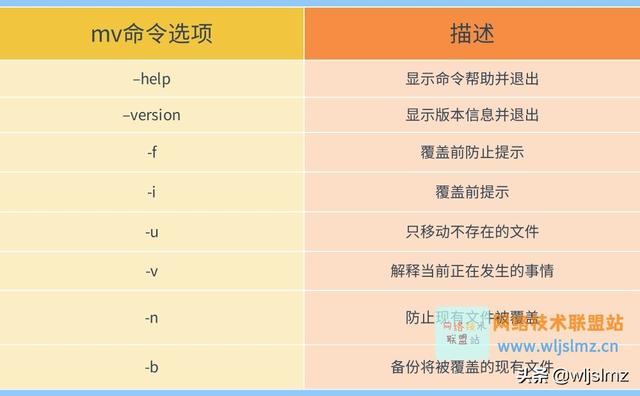
mv 命令可用于重命名文件或将一个文件的内容移动到另一个已经存在的文件,我们将在下面讨论这两个示例。
重命名目标文件不存在的文件将文件 wljslmz1.txt 重命名为不存在的文件 wljs.txt:
ls
输出
wljslmz1.txt wljslmz2.txt wljslmz3 wljslmz4
mv wljslmz1.txt wljs.txt
ls
输出
wljslmz2.txt wljslmz3 wljslmz4 wljs.txt
在上面的例子中,文件wljslmz1.txt被删除并替换为一个名为wljs.txt的新文件。
重命名目标文件所在的文件我们将文件wljslmz1.txt重命名为现有文件 wljs.txt:
ls
输出
wljslmz1.txt wljslmz2.txt wljslmz3 wljslmz4 wljs.txt
cat wljslmz1.txt
输出
This is the wljslmz1.txt file
cat wljs.txt
输出
This is the wljs.txt file
mv wljslmz1.txt wljs.txt
ls
输出
wljslmz2.txt wljslmz3 wljslmz4 wljs.txt
cat wljs.txt
输出
This is the wljslmz1.txt file
在上面的例子中,我们移动并重命名了wljslmz1.txt文件,覆盖了wljs.txt文件。
使用 mv 命令将文件移动到另一个目录顾名思义,mv命令可以将一个或多个文件从一个目录移动到另一个目录。
将文件移动到另一个目录并更改名称将文件从一个目录移动到另一个目录并为其指定新名称会将其从源位置删除。将文件从一个目录移动到另一个目录并给它一个新名称:
mv wljslmz1.txt newdir/wljslmz2.txt
要将文件从一个目录移动到另一个目录,请在mv后键入文件名,后跟目录名。
以下命令会将file1移动 到名为newdir的目录:
mv file1 a_dir
它具有相同的结果:
mv file1 a_dir/file1
要将多个文件从一个目录移动到另一个目录,请在mv命令后键入以空格分隔的文件名,并在末尾键入目录名:
mv file1 file2 file3 a_dir
您还可以使用通配符来选择特定类型(例如,TXT 或 PDF)的所有文件并将它们移动到另一个目录。为此,请在 mv 命令后键入 *.filetype:
mv *.txt a_dir
除了重命名文件外,mv命令还可用于重命名目录。语法与文件相同,我们只是将目录以不同的名称移动到它当前所在的同一目录中。
以下命令将dir目录重命名 为 newdir:
mv a_dir newdir
将目录移动到不同的目录与移动文件相同。
以下命令会将a_dir目录移动 到 work_dir目录中。
mv a_dir work_dir
或者
mv a_dir work_dir/a_dir
默认情况下,mv命令在覆盖文件之前不显示提示,这可能会导致多个问题。
为避免覆盖,请-i在 mv 命令后添加选项以在覆盖前显示提示:
mv -i file1.txt file2.txt
mv: overwrite 'file2'? y
按 y继续覆盖或按n中止。
避免覆盖现有文件您可以使用-i选项在覆盖前显示提示,但如果您想避免覆盖现有文件,请在 mv 命令中使用-n选项,在-n选项将导致mv命令忽略任何可能覆盖现有文件。
假设您要将多个文件移动到一个目录中,并且您会浪费时间检查该目录中是否已经存在一些同名文件。
在这种情况下,您可以使用该-n选项,如果文件已经存在,它会告诉 mv什么都不做:
mv -n file1 file2 file3 some_dir
您还可以选择使用-u选项移动比目标位置更新的文件,使用-u选项,如果文件不比目标新,文件将不会移动。
在下面的示例中,我们有文件file1,它是在2021 年 10 月 11 日创建的,还有一个 a_dir/file1,它是在2021 年 10 月 12 日创建的,使用-u选项意味着只会移动较新的文件。
由于 file1比a_dir/file1旧 ,因此它不会被覆盖。
mv -u file1 file2 a_dir
如果你想备份一个即将被覆盖的文件,那么你可以使用-b选项,该-b选项将创建具有相同的名称,并附加一个波形符备份文件。
mv -b file1.txt file2.txt
ls
输出
file2.txt file2.txt~
在本教程中,我们解释了如何使用mv命令及其各种选项来移动或重命名文件和目录。
,免责声明:本文仅代表文章作者的个人观点,与本站无关。其原创性、真实性以及文中陈述文字和内容未经本站证实,对本文以及其中全部或者部分内容文字的真实性、完整性和原创性本站不作任何保证或承诺,请读者仅作参考,并自行核实相关内容。文章投诉邮箱:anhduc.ph@yahoo.com